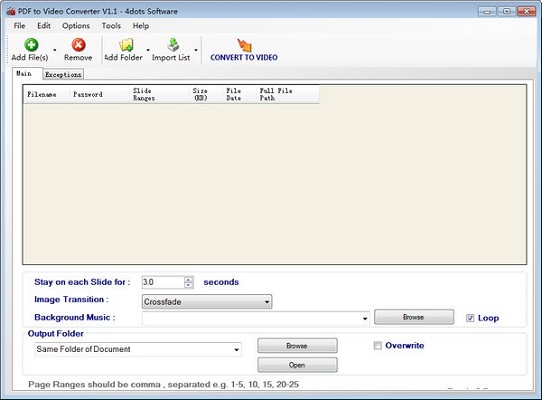PDF to Video Converter官方版是一款十分专业和实用的PDF转换软件,PDF to Video Converter官方版软件用户能够将PDF转换为视频,软件提供了18种不同的图像过渡效果,用户还能自行添加背景音乐,PDF to Video Converter最新版可以添加PDF文档的文件夹,也可以导入PDF文档的列表文件。
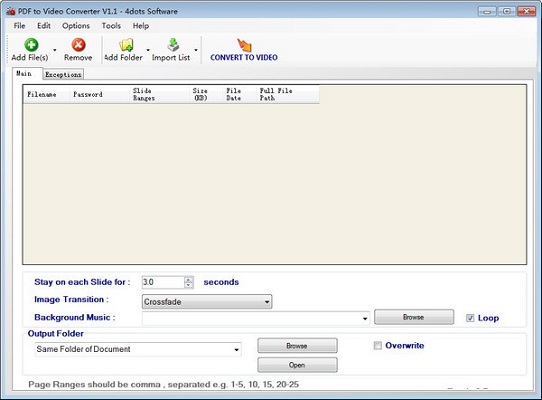
PDF to Video Converter软件介绍
PDF to Video Converter能轻松将PDF转换为视频你可以选择18种不同的图像过渡效果还有添加背景音乐。它有大量不同的输出格式和输出配置文件,包括Android、Iphone、Ipod、PSP、XBOX、H265、MP4、AVI、Xvid、DVD e.t.c的配置文件。应用程序支持拖放动作,非常容易使用。您可以指定页码范围会被转换成视频,还会添加将使用的图像过渡效果的例外以及每页在屏幕上停留的时间。例如,您可以指定第一页将有一个特殊的图像过渡效果,并将在屏幕上停留更长时间。您还可以添加PDF文档的文件夹,也可以导入PDF文档的列表文件。
PDF to Video Converter功能介绍
将PDF转换为视频
18种不同的图像过渡效果
添加背景音乐
将PDF转换为MP4
支持拖放
添加PDF文档的整个文件夹
导入PDF的列表文件
PDF to Video Converter安装步骤
在华军软件宝库下载PDF to Video Converter官方版软件包,解压,运行“exe.文件”
双击打开,进入安装向导,单击Next
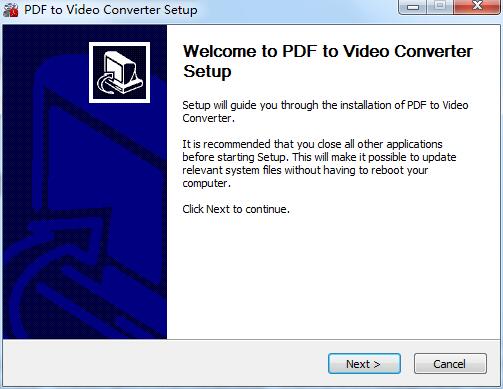
继续安装前阅读协议,点击I Agree
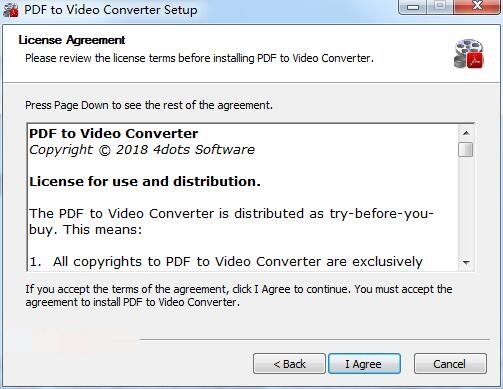
选择安装位置,默认c盘,点击Install
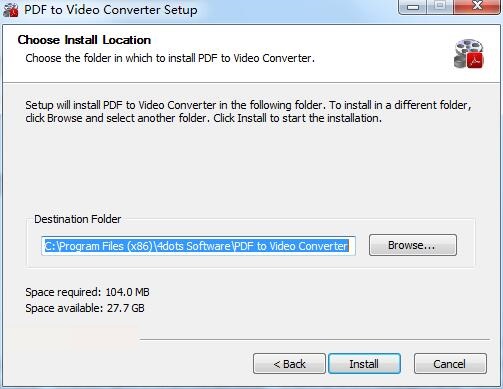
PDF to Video Converter最新版正在安装,耐心等待一下
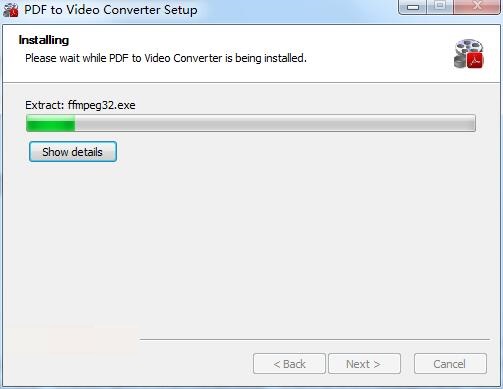
安装完成,点击Finish,退出安装向导
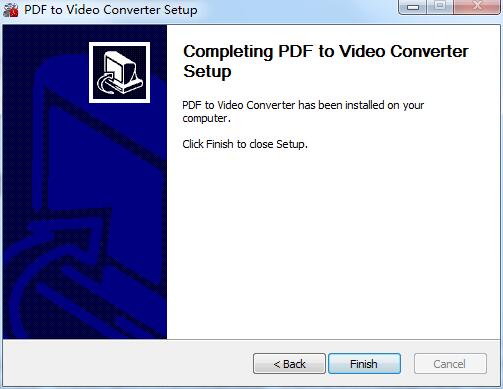
PDF to Video Converter使用方法
如何指定要转换为视频的PDF
要指定要从PDF转换为视频的PDF:
按下主屏幕上的“添加文件”按钮,然后选择要添加的pdf文件。您也可以按“添加文件夹”按钮来添加特定文件夹的全部内容。
您也可以拖放PDF文件或带有PDF文件的文件夹来添加它们。
要从列表中删除PDF文件,请在网格上选择它,然后按“删除”按钮。要清除列表中的所有PDF,请按“清除”按钮。
如何导入PDF文件列表
要导入PDF文件列表,请按工具栏上的“导入列表”按钮。
列表文件的每一行都应该有一个PDF文件路径。
例如
c:documentsdoc1.pdf
c:documentsdoc2.pdf
如何指定PDF页码范围
您还可以为每个PDF文档指定要转换的页码范围,例如1-5,10-12页
生成视频的选项
您还可以指定将使用的图像过渡效果,例如交叉渐变、幕帘等。
此外,您还可以指定每页在屏幕上停留的时间。
此外,您可以按“浏览按钮”为视频指定背景音乐。
如果您选中“循环”复选框,则背景音乐将循环播放,如果视频比音乐时长长,背景音乐将继续播放。
如何指定异常
您还可以为将要使用的图像过渡效果以及页面在屏幕上停留的时间指定例外情况。
选择PDF文件,然后按下第二个标签“例外”。
然后按下“获取页面”按钮,等待应用程序提取图像页面。
然后,您可以在每页的组合框中指定将使用的特定图像过渡效果,以及特定页面将在屏幕上停留多长时间。
将PDF转换为视频的最后一步
最后,为视频指定输出文件夹后,按下“转换为视频”按钮,等待应用程序完成其工作。
最后,输出文件夹将在窗口资源管理器中打开。
PDF to Video Converter更新日志
1.细节更出众!
2.BUG去无踪
华军小编推荐:
小编保证,只要你用上了PDF to Video Converter,如果不喜欢你过来打我!小编还为您准备了{recommendWords}